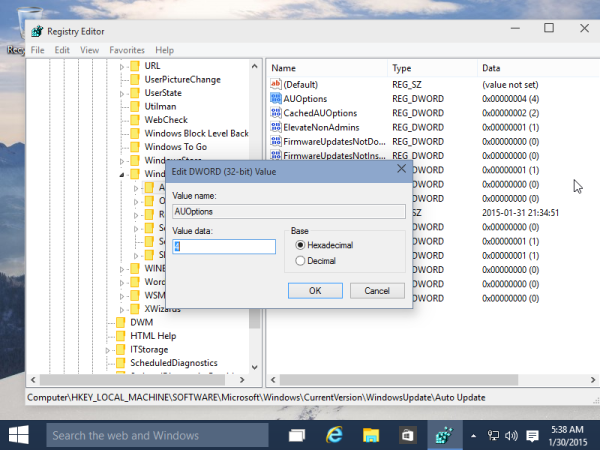No Windows 10 build 9926, as configurações do Windows Update estão bloqueadas para 'Instalar atualizações automaticamente (recomendado)'. O usuário não pode alterar este comportamento. Isso não é aceitável, mesmo se for uma versão de visualização. Felizmente, é possível alterá-lo com um ajuste que veremos agora.
Para alterar as configurações do Windows Update no Windows 10 build 9926 e defini-lo de 'Instalar atualizações automaticamente (recomendado)' para qualquer outra coisa, você precisa fazer o seguinte:
permitir que o Chrome baixe arquivos maliciosos
- Abrir Editor de registro .
- Vá para a seguinte chave do Registro:
HKEY_LOCAL_MACHINE SOFTWARE Microsoft Windows CurrentVersion WindowsUpdate Auto Update
Dica: Veja como pular para a chave de registro desejada com um clique .
- Colocou o AUOptions Valor DWORD aqui para um dos seguintes valores:
1 = Nunca verifique se há atualizações
2 = Verifique se há atualizações, mas deixe-me escolher se as baixarei e instalarei
3 = Baixar atualizações, mas deixe-me escolher se as instalo
4 = Instalar atualizações automaticamenteVeja a seguinte captura de tela:
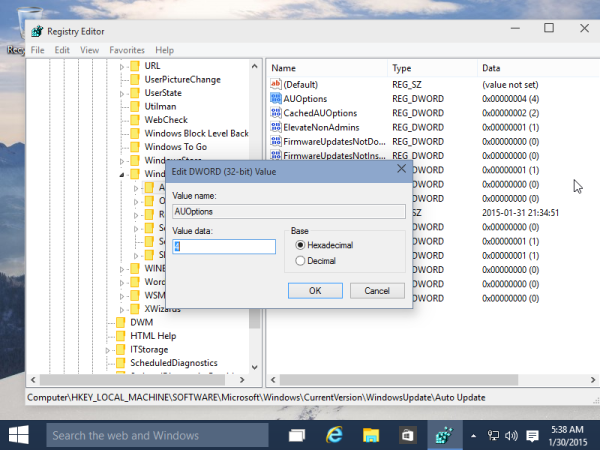
como fazer um programa sempre no topo
- Reinicie seu computador.
É isso aí. Você terminou.